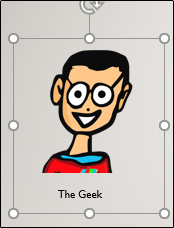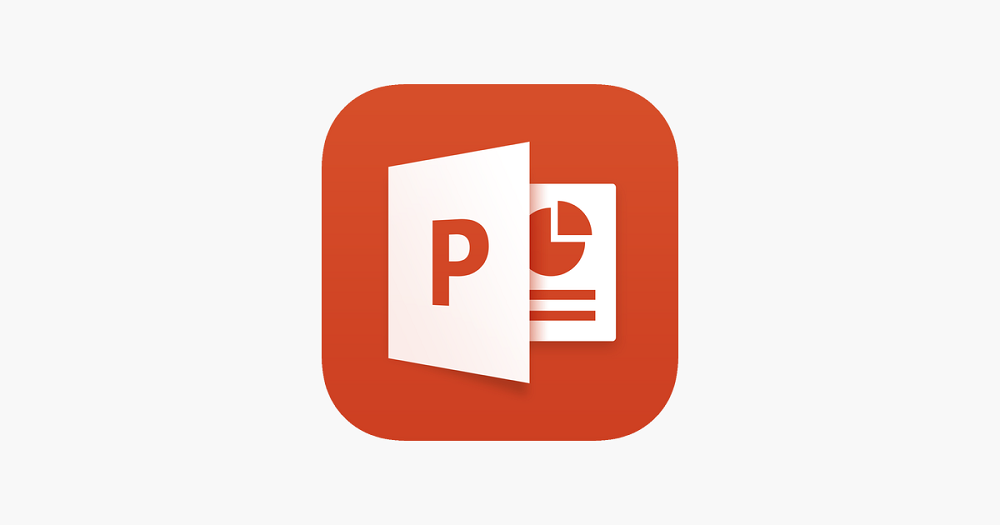هنگامی که تصویری را در پاورپوینت قرار میدهید به احتمال زیاد نیاز به درج توضیحات یا یک کلمه در پایین تصویر موردنظر خواهید داشت. برای اضافه کردن یک متن در زیر عکس کافی است از قابلیت Text Box و اضافه کردن متن استفاده کنید. اما در صورت نیاز به جابجایی تصویر، متن شما هم نیاز به جابجایی خواهد داشت که این پروسه، کار شما را زمانبر میکند.
برای چسباندن متون یا کلمات به تصاویر در پاورپوینت باید از قابلیت گروهبندی استفاده کنید. این ویژگی در تمامی حالات تصاویر ثابت بوده و اگر اندازه اشیا شما در پاورپوینت کوچک یا بزرگ شود، اندازه و چینش متن هم همانند اشیا تغییر خواهد کرد.
ابتدا یک تصویر از زبانه Insert در پاورپوینت به اسلاید اضافه کنید.
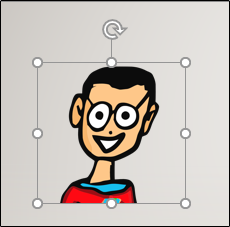
پس از اضافه کردن تصویر دوباره به تب Insert رفته و گزینه Text Box را انتخاب کنید.
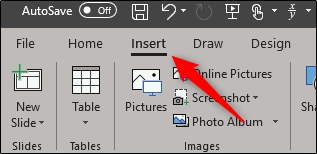

پس از انتخاب این گزینه نشانگر ماوس را وارد اسلاید کرده و همزمان با کلیک کردن و کشیدن ماوس در حالت افقی، یک جعبه متن ایجاد کنید.
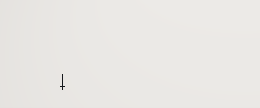
پس از ایجاد جعبه متن در زیر تصویر، توضیح موردنظر خود را درون جعبه بنویسید.
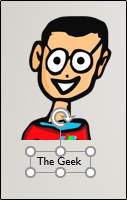
با توجه به اینکه متن و تصویر، اشیا جداگانهای هستند برای قرار دادن آنها در یک گروه نیاز به استفاده از قابلیت گروهبندی پاورپوینت داریم. برای انجام این کار، متن و تصویر را با استفاده از کلید Ctrl و نشانگر ماوس انتخاب میکنیم.
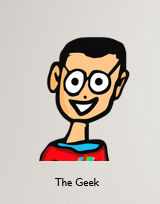
سپس در تب Home برروی گزینه Arrange کلیک میکنیم.
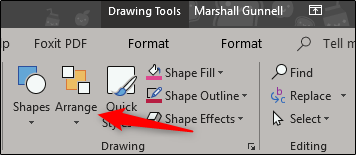
در نوار کشویی بازشده، گزینه Groups را انتخاب میکنیم.
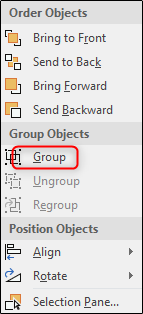
تصویر و متن با موفقیت گروهبندی شده و در صورت جابجایی عکس، متن و یا توضیح آن نیز جابجا میشود.